捷速OCR文字识别软件怎么设置文档属性?设置文档属性方法分享
发布时间:2025-05-23 编辑:游乐网
许多用户可能对如何在捷速ocr文字识别软件中设置文档属性感到困惑。接下来,iefans小编将为大家详细介绍捷速ocr文字识别软件设置文档属性的具体方法,一起来学习吧。
首先,启动捷速OCR文字识别软件,点击“读取”按钮,在弹出的对话框中选择你需要转换成文字的图片或PDF文件,然后打开该文件。
 文件添加后,你可以在软件的右侧看到页面区和文档属性。在文档属性部分,你可以设置文档的类型。
文件添加后,你可以在软件的右侧看到页面区和文档属性。在文档属性部分,你可以设置文档的类型。
 接着,点击“纸面解析”按钮,选中文件中需要识别的文字部分,然后按下“识别”按钮,即可一键识别图片中的文字,并将其转换为可编辑的文字。
接着,点击“纸面解析”按钮,选中文件中需要识别的文字部分,然后按下“识别”按钮,即可一键识别图片中的文字,并将其转换为可编辑的文字。
 识别完成后,左侧显示原文件,右侧显示识别后的文件。通过对比左侧原文件,找出右侧识别后文件中的错误并进行修正。
识别完成后,左侧显示原文件,右侧显示识别后的文件。通过对比左侧原文件,找出右侧识别后文件中的错误并进行修正。
 以下是关于捷速OCR文字识别软件的更多攻略推荐:
以下是关于捷速OCR文字识别软件的更多攻略推荐:
在识别文档后,你可以在右侧的文档属性中进行设置,调整文档的字体、大小、颜色等。完成编辑和修改后,点击“保存为Word”按钮,即可将图片转换为Word文档。
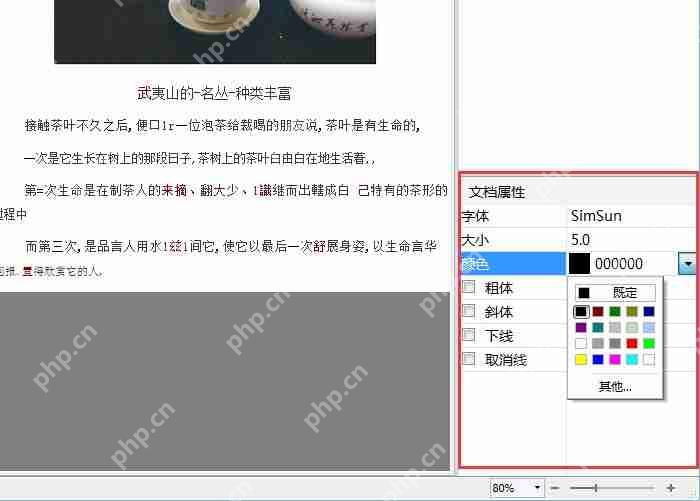
相关阅读
MORE
+- 微信小店多店铺账号自动登录管理技术解析 06-29 夸克怎么编辑PDF 夸克怎么合并PDF 06-28
- PDF如何添加动态目录?4步自动生成方案详解 06-28 如何在Word文档中插入可编辑PDF_Word导入PDF文件教程 06-26
- 原来iPhone的“备忘录扫描”还能这样用? 06-25 扫描件PDF如何压缩?4种OCR优化方案详解 06-24
- 怎么在Word中插入可编辑的PDF Word编辑PDF文档技巧 06-22 如何将pdf转换为电子表格 06-19
- 免费的手机扫描软件有哪些 06-18 讯飞语记怎么把文字转化成语音 06-17
- pdf如何转换成ppt 06-17 如何让pdf转word保留格式不变 06-15
- 如何将pdf转换为ppt且不乱码 06-14 捷速OCR文字识别软件怎么把PDF转为txt文本?PDF转为txt文本图文步骤 06-13
- 图片PDF文字如何提取?4步OCR识别方案教学 06-13 跨境店铺微信小店自动登录特殊设置事项 06-12
- PDF表格怎么编辑修改?5款表单工具横评推荐 06-12 扫描版合同怎样转Word?3种OCR工具精准转换 06-11


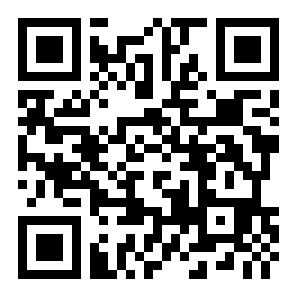


























 湘公网安备
43070202000716号
湘公网安备
43070202000716号